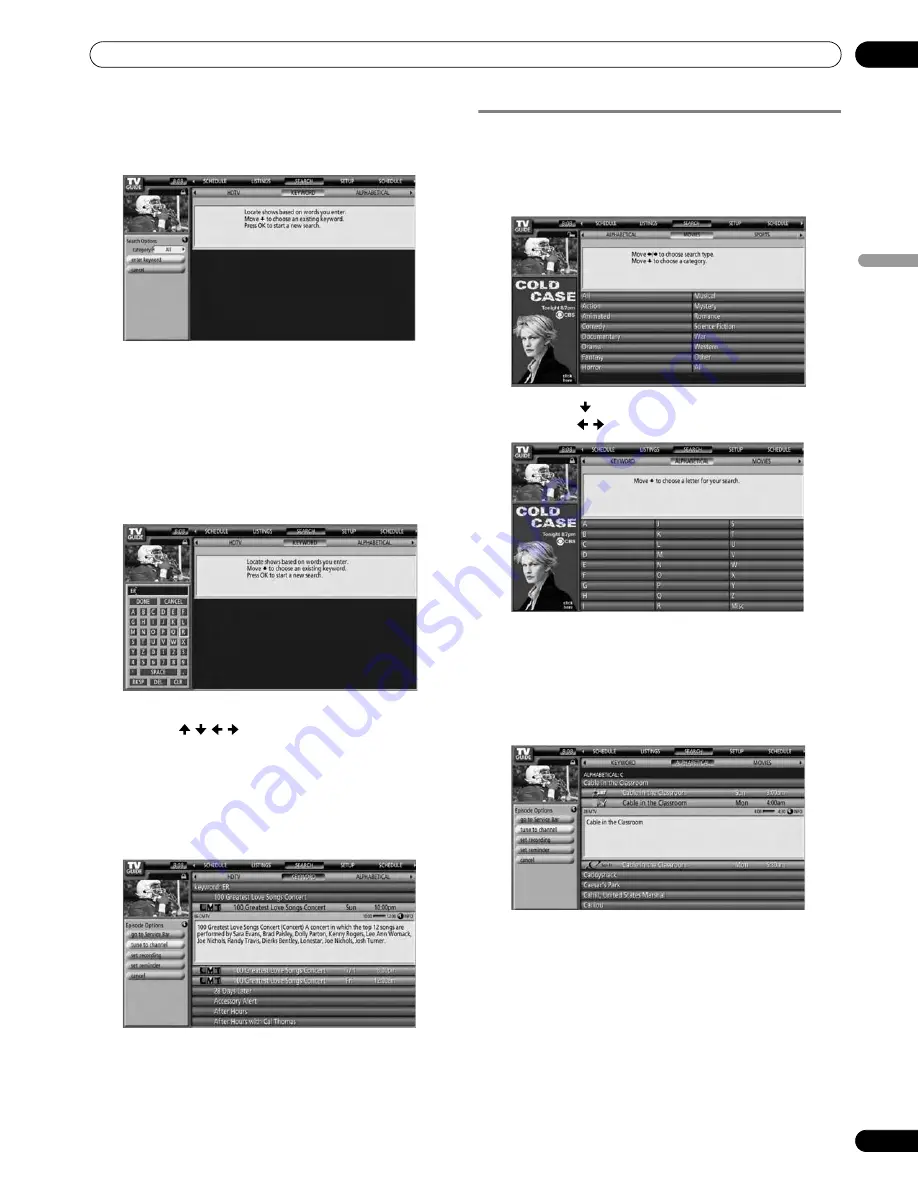
53
Fr
Utilisation du système TV Guide On Screen™
10
Français
4
Sélectionnez “new search”.
5
Pour changer de catégorie, déplacez le curseur vers le
haut jusqu’à la catégorie souhaitée.
• Pour effectuer la recherche en n’utilisant que le mot-clé,
conservez “All” comme catégorie.
• Si vous sélectionnez une catégorie (“HDTV”, par
exemple), seules les émissions qui appartiennent à
cette catégorie et qui correspondent aussi au mot-clé
seront indiquées.
6
Mettez “enter keyword” en surbrillance et appuyez sur
ENTER
.
7
Entrez le mot-clé qui va servir pour la recherche.
• Mettez les caractères en surbrillance à l’aide des
touches / / / , puis appuyez sur
ENTER
pour les
rentrer.
• Le mot-clé entré est mémorisé de manière que vous
puissiez le réutiliser par la suite.
8
Sélectionnez “DONE” pour démarrer la recherche.
9
Mettez une émission en surbrillance et appuyez sur
MENU
pour afficher le menu Episode Options.
• Si l’émission est actuellement diffusée, vous pouvez appuyer
sur
ENTER
pour la regarder sans tarder.
Recherche alphabétique
Cette recherche est conçue pour afficher toutes les émissions
dont le nom commence par une lettre donnée.
1
Sélectionnez “SEARCH” dans la barre de services en haut
de l’écran.
2
Appuyez sur pour accéder à la barre des catégories,
puis utilisez / pour sélectionner “ALPHABETICAL”.
3
Appuyez sur
ENTER
.
4
Sélectionnez une lettre, puis appuyez sur
ENTER
pour
afficher toutes les émissions dont le nom commence par
cette lettre.
5
Mettez une émission en surbrillance et appuyez sur
MENU
pour afficher le menu Episode Options.
• Si l’émission est actuellement diffusée, vous pouvez appuyer
sur
ENTER
pour la regarder sans tarder.
















































